Guida Completa Come Navigare nel Deep Web in Sicurezza

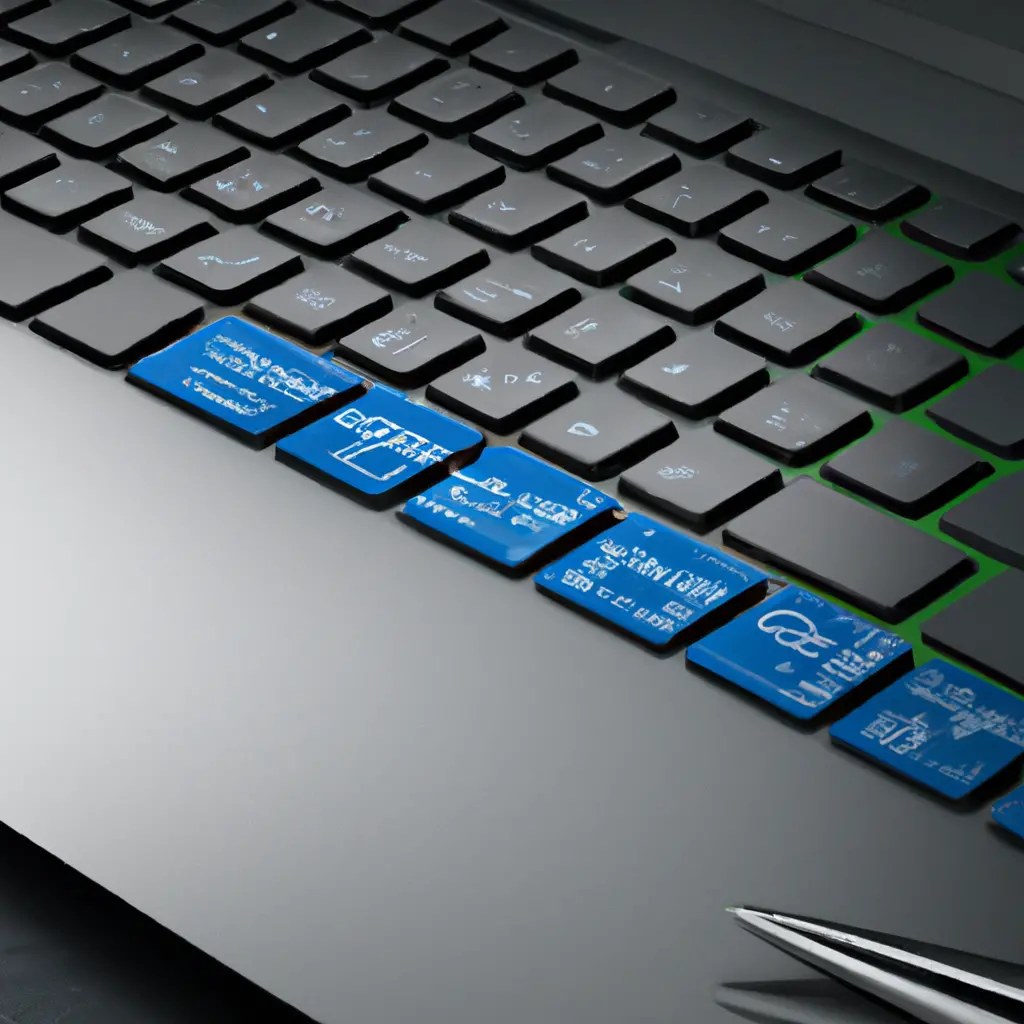
Quando si elimina un file dal proprio computer, spesso si pensa che sia stato rimosso completamente. Tuttavia, in realtà, il file viene spostato nel Cestino o nel Cestino di sistema, dove può essere ripristinato facilmente. Se si desidera eliminare un file in modo permanente, è necessario utilizzare metodi specifici per garantire che non possa essere recuperato. In questo tutorial, impareremo diversi modi per cancellare file definitivamente dal tuo computer.
Il modo più semplice per eliminare definitivamente un file è svuotare il Cestino. Segui questi passaggi:
Una volta svuotato il Cestino, i file eliminati non saranno più recuperabili utilizzando i metodi tradizionali. Tuttavia, esistono ancora metodi avanzati per recuperare i file cancellati, quindi se si desidera una cancellazione più sicura, è necessario utilizzare altri metodi.
Esistono numerosi software di cancellazione sicura disponibili che possono aiutarti a eliminare definitivamente i file dal tuo computer. Questi software utilizzano algoritmi avanzati per sovrascrivere i dati del file con dati casuali, rendendo impossibile il recupero dei file cancellati. Ecco alcuni dei software più popolari:
CCleaner è un software gratuito che offre anche una funzione di cancellazione sicura. Ecco come utilizzarlo per eliminare definitivamente i file:
Eraser è un altro software gratuito che offre funzionalità avanzate di cancellazione sicura. Ecco come utilizzarlo:
Questi sono solo due esempi di software di cancellazione sicura disponibili. Ce ne sono molti altri tra cui scegliere, quindi assicurati di fare una ricerca e trovare quello che meglio si adatta alle tue esigenze.
Se sei un utente avanzato e ti senti a tuo agio con la riga di comando, puoi utilizzare alcuni comandi per eliminare definitivamente i file. Ecco alcuni comandi comuni:
Sdelete è un’utilità di linea di comando sviluppata da Microsoft che può essere utilizzata per eliminare definitivamente i file. Ecco come utilizzarlo:
sdelete -p 4 -s -z <percorso_del_file>Questo comando sovrascrive il file con dati casuali per quattro volte, rendendo impossibile il recupero dei dati.
Shred è un comando disponibile in molti sistemi Linux che può essere utilizzato per eliminare definitivamente i file. Ecco come utilizzarlo:
shred -u <percorso_del_file>Questo comando sovrascrive il file con dati casuali e lo elimina definitivamente.
Un altro modo per eliminare definitivamente i file è criptarli e poi cancellarli. Questo metodo richiede un po’ più di tempo e sforzo, ma offre un’ulteriore protezione. Ecco come puoi farlo:
Questo metodo è particolarmente utile quando si desidera eliminare file sensibili o confidenziali.
Eliminare definitivamente i file dal tuo computer è importante per proteggere la tua privacy e prevenire il recupero indesiderato dei dati. In questo tutorial, abbiamo esaminato diversi metodi per cancellare file definitivamente, tra cui svuotare il Cestino, utilizzare software di cancellazione sicura, utilizzare la riga di comando e criptare i file prima di eliminarli. Scegli il metodo che meglio si adatta alle tue esigenze e assicurati di seguire le istruzioni con attenzione per garantire una cancellazione sicura e permanente dei file.
Scrivici se hai notato qualcosa che può essere migliorato
Condividi questo articolo se ti piace.